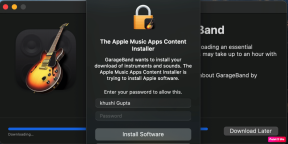Az MS Word 2013 használata blogkészítő eszközként
Vegyes Cikkek / / February 08, 2022
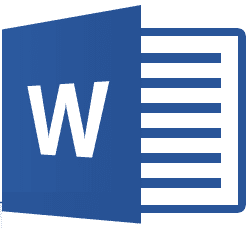
A Windows Live Writer határozottan az egyik legjobb eszköz, ha arról van szó
blogolás
offline eszköz használatával. Véleményem szerint a lista élén áll a piacon elérhető többi között.
Azonban megpróbáltam belemerülni néhány más lehetőségbe, és rájöttem MS Word 2013 nem rossz teljesítményt nyújt a versenyen. Ezért szeretnénk végigvezetni Önt az MS Word blogkészítő eszközként történő beállításán.
Gyors tipp: A Windows Live Writer a Windows Live Essentials programcsomag egyik programja. Íme a lakosztály teljes áttekintése.
Azt javaslom, hogy az átolvasás közben kezdje el a lépések végrehajtását. Essünk neki.
1. lépés: Hozzon létre egy új MS Word dokumentumot. Tedd ezt a Blog bejegyzés sablont az alábbi képen látható módon. Ha nincs a listában, keressen rá.
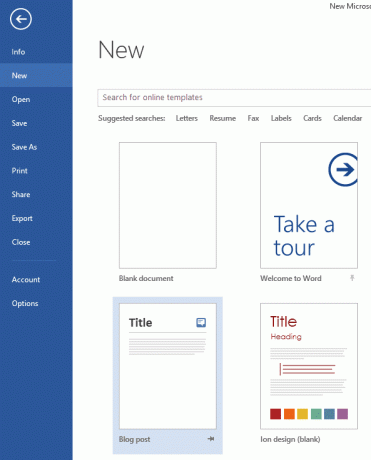
2. lépés: Kattintson a sablonra a részletes nézet megnyitásához. Üss rá a Teremt ikonra a kezdéshez.
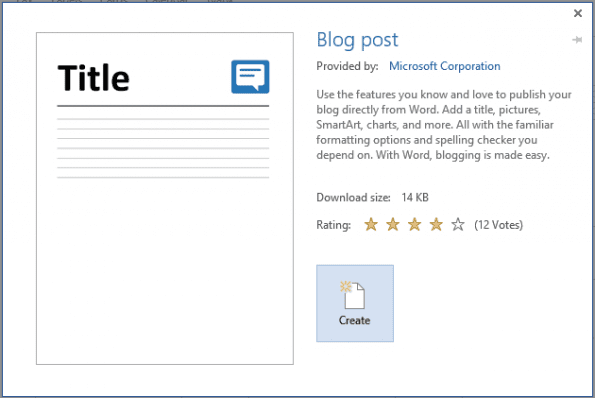
3. lépés: Ha először csinálja ezt (feltételezem, hogy így van), akkor a rendszer felkéri, hogy regisztrálja blogfiókját. Kattintson Regisztrálj most gomb.
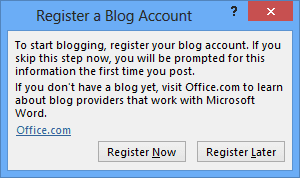
4. lépés: A következő lépés a blogszolgáltató kiválasztása és konfigurálása. Számomra az WordPress szóval ezt választottam. Kattintson Következő amikor választottad.
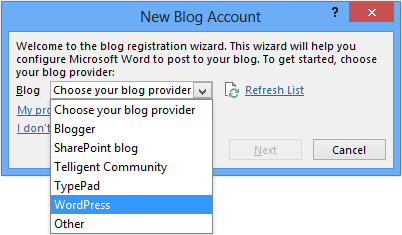
5. lépés: Most meg kell adnia a blog URL-jét és bejelentkezési adatait, hogy az MS Word szinkronizálhassa fiókját a kérdéses bloggal.
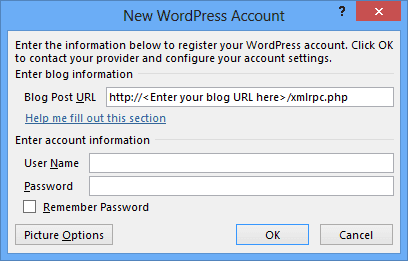
6. lépés: Mielőtt megütnéd Rendben, meg kell állnia a Képbeállítások a bal alsó sarokban lévő gombra kattintva (lásd az 5. lépés képét).
7. lépés: Alatt Képbeállítások lehetősége van kiválasztani azt a szervert, ahová a cikkekhez tartalomként képeket szeretne feltölteni. Számomra az A blog szolgáltatóm azaz a WordPress szervereken. Kattintson Rendben ha végeztél.
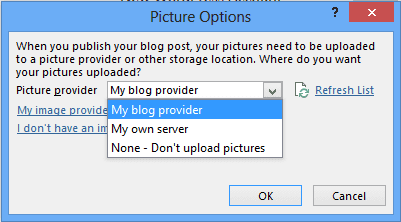
8. lépés: Kattintson Rendben az alatta lévő párbeszédpanelen. Ezzel befejeződik a beállítási folyamat, és elindulhat.
Bejegyzés közzététele
Tegye közzé a beállítási és konfigurációs folyamatokat, és elkezdheti a cikk írását. Szabadon illeszthet be képeket, formázhat fejléceket és alcímeket, illeszthet be hiperhivatkozásokat és más hasonló tevékenységeket végezhet, mint általában.
Ha készen áll az internetre, navigáljon ide Közzététel, bővítse ki a lehetőségeket, és válassza ki az igényeit. Azt javaslom, hogy mindig a Közzététel piszkozatként és végezzen egy lektorálást a tartalomról és a formátumról, mielőtt folytatná a végső közzétételt.
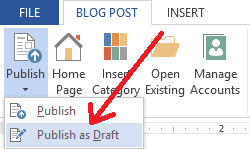
Következtetés
Bár az MS Word nem túl robusztus eszköz ahhoz, hogy segítsen tartalmat írni és közzétenni a blogodban, nem tagadhatod, hogy elég jól teljesít. Sokszor kipróbáltam, és minden alkalommal kielégítő volt az eredmény és a tapasztalat.
Melyik a választott blogírási eszközöd? Szereted online a böngészőben vagy offline az asztalon írni bejegyzéseidet?
Utolsó frissítés: 2022. február 02
A fenti cikk olyan társult linkeket tartalmazhat, amelyek segítenek a Guiding Tech támogatásában. Ez azonban nem befolyásolja szerkesztői integritásunkat. A tartalom elfogulatlan és hiteles marad.